9 legjobb videovágó a videók online vagy offline vágásához
Mi a legjobb videóvágó az MP4 videó vágásához? Kipróbáltam több online videokivágó eszközt, de nem sikerült a feltöltés során. Van valami segítség? Windows 7 HP asztali gépet használok.
Hogyan vághatja le a nagy videókat és használhatja a kívánt részeket? Miután felvett néhány videót hordozható iOS / Android eszközével vagy digitális fényképezőgépével, érdemes megoszthatja azokat barátaival vagy néhány közösségi alkalmazással. De mielőtt ezt megtenné, le kell vágnia ezeket a videókat, hogy csak a fontos részeket mentse el.
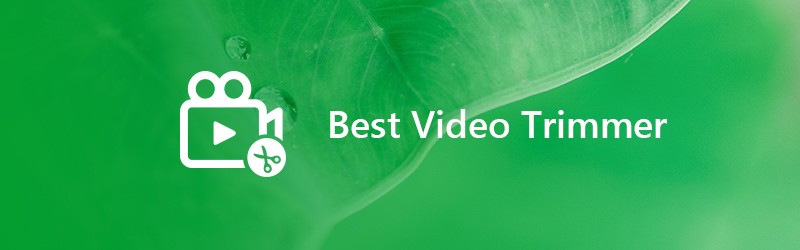
Ha videód vágása a célod, akkor találsz néhány hasznos videólejátszót vagy szerkesztőt. Ez a bejegyzés felsorolja 9 legjobb videóvágó beleértve az ingyenes és online videofelvágókat, amelyek segítenek egy videó vágásában Windows és Mac számítógépeken. Ellenőrizheti és kiválaszthatja a kívántat, hogy eltávolítsa a nem kívánt klipeket és felesleges tartalmat a videókból.
OLDAL TARTALMA
Írás előtt hogyan teszteljük a szoftvert a bejegyzésekhez:
Jogi nyilatkozat: A weboldalunkon található összes tartalom szerkesztői csapatunkhoz tartozó emberek által írt. Írás előtt mélyreható kutatást végzünk a témában. Ezután 1-2 napig tart az eszközök kiválasztása és tesztelése. A szoftvereket eszköz- és rendszerkövetelmények, funkciók, használati tapasztalatok stb. alapján teszteljük. Tesztünk átfogóbbá tétele érdekében áttekintő webhelyeket is megtekintünk, mint például a G2, Trustpilot stb., hogy összegyűjtsük a valós felhasználói tapasztalatokat referenciaként.
1. rész: Legjobb videóvágó Windows PC-hez és Mac-hez
Vidmore Video Converter egy könnyen használható videó konverter és szerkesztő, amely könnyedén vághat videót a Windows 10/8/7 / XP / Vista PC-n és Mac-en. A videó vágása mellett más gyakran használt szerkesztési funkciókat is tartalmaz, például Forgatás, Egyesítés, Körbevágás, Hatások beállítása, Vízjel hozzáadása és még sok más. Ingyenesen letöltheti a videók vágásához.
- Előkelő felbontás akár 4K, H.265 / HEVC stb.
- Távolítsa el a videózajt és csökkentse a videó remegését.
- A videóeffektusok automatikus beállítása.
- Fokozza az MP4, MOV, MKV, 3GP, FLV, SWF, MTS / M2TS, VOB, DVD stb.
- Szerkessze a videóeffektusokat, például forgatás, tükrözés, kivágás, klip, egyesítés, vízjel stb.

A videóvágó és szerkesztő használata
1. lépés. Ingyenes letöltés Vidmore Video Converter
Amint fentről látható, ez az erőteljes videó trimmer mind Windows, mind Mac verziót kínál. A rendszer gyors telepítéséhez és futtatásához kattintson duplán a letöltés gombra a rendszere alapján.
2. lépés. Vegyen fel vágni kívánt videókat
Kattintson a „Fájl hozzáadása” gombra a vágni kívánt videó betöltéséhez.

3. lépés. Videó kivágása
A betöltés után válassza ki a videót, majd kattintson a „Szerkesztés” gombra a fő szerkesztőablakba lépéshez. Kattintson a „Klip” fülre a videó vágásának megkezdéséhez a számítógépén. Itt megengedett a videók kivágása, videoklipek kombinálása, vízjel hozzáadása vagy a kimeneti kép / hangeffektusok beállítása.
A kék feldolgozási sávot húzva állíthatja be a kezdő és a végpontot, vagy közvetlenül megadhatja a pontos időket a vágási rész eldöntéséhez.

Ez a videóvágó és szerkesztő beépített videolejátszóval rendelkezik, amely segít jobban összehasonlítani a változásokat. Kattintson az „Apply” gombra az igazítás megerősítéséhez, ha elégedett a vágási eredménnyel.
4. lépés. Adja meg a kivágott videót
A Vidmore Video Converter nagyon támogatja az olyan népszerű video- és audioformátumokat, mint az MP4, MOV, MKV, AVI, FLV, MPEG, MP3, AAC, ALAC, FLAC és még sok más. Rengeteg kimeneti formátumot kínál, amelyek közül választhat.

Kattintson a „Profil” elemre, és válassza ki a kívánt videó formátumot a legördülő listából. Ezután kattintson a „Konvertálás” gombra a szerkesztett videó számítógépre mentéséhez.
2. rész. A legjobb 8 ingyenes videovágó MP4 videók vágásához
Ha jó videót készít vagy tölt le, de tartalmaz néhány nem kívánt klipet és felesleges tartalmat, itt az ideje levágni a videót. Ez a rész 10 ingyenes videóleíró alkalmazást mutat be, amelyek segítségével a videókat több kisebb részre vághatja, és az igényeknek megfelelően eltávolíthatja a nem kívánt klipeket.
NO.1 Online Video Cutter
https://online-video-cutter.com/
Online Video Cutter egy nagyon népszerű ingyenes video vágó alkalmazás, amelyet a 123Apps készített, és semmibe sem kerül, ha az MP4 videót online vágja. Ez a videó trimmer szabadon elérhető az interneten keresztül. Ez lehetővé teszi a videók vágását, beállítását és mentését könnyedén. Legfeljebb 500 MB felvételt tölthet fel. De csak az MP4 videókat támogatja.
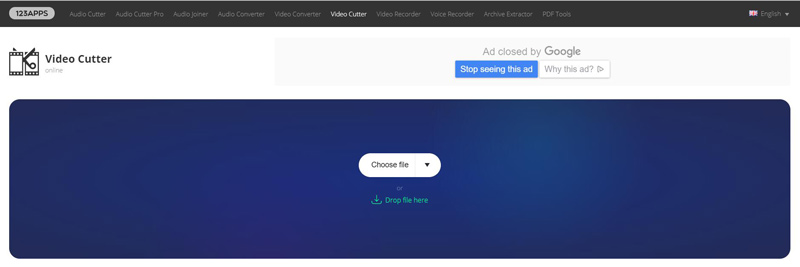
NO.2 Gihosoft Free Video Cutter
https://www.gihosoft.com/free-video-cutter.html
Gihosoft Free Video Cutter nagy és hosszú videók, köztük HD fájlok vágására készült. Ez az online videó trimmer kompatibilis sok olyan gyakran használt videoformátummal, mint az MP4, MOV, AVI, MPEG, VOB, WMV, MKV, FLV és még sok más. Kényelmes video vágási élményt kínál. Ezenkívül lehetővé teszi az új videók más alternatív formátumokban való mentését minőségromlás nélkül. Biztosítja, hogy javítsa a pontosságot azáltal, hogy a tartomány minden másodpercét vezérli a vágáshoz. Ez az ingyenes videó vágó mind a Windows, mind a Mac operációs rendszert támogatja. Vegye figyelembe, hogy ez nem egy online eszköz.
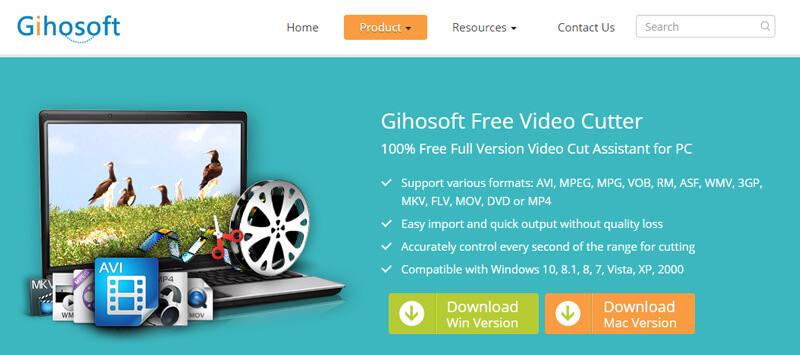
NO.3 Kapwing Cut videó
https://www.kapwing.com/cut-video
Kapwing Cut videó egy egyszerűen használható online videóvágó, amely lehetővé teszi a kívánt hosszúságú videók vágását. Nincs szükség letöltésre. Sőt, ez a videó trimmer teljesen ingyenesen használható. Tömör és gyönyörű felülettel készült, amely jó online videovágási élményt kínál. Ha van egy hosszú videód, amelyet rövidebbre akarsz vágni, próbáld ki a videóvágót és a szerkesztőt a Kapwing oldalon.
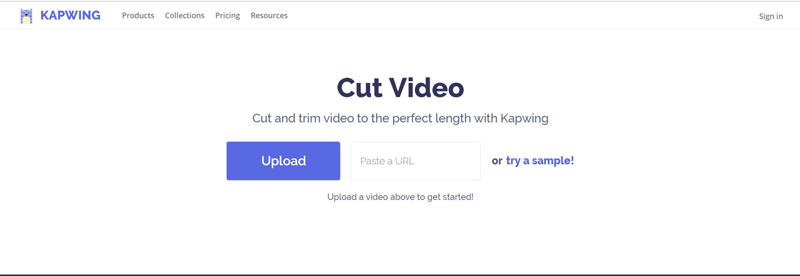
NO.4 EZGIF videó vágó
https://ezgif.com/cut-video
EZGIF Video Cutter egy másik népszerű videó trimmer, amely lehetővé teszi a videó hosszának online és ingyenes csökkentését. Rossz interfésszel tervezték. A vágáshoz könnyedén feltöltheti videóját vagy online video-címét. Kivághatja néhány alapvető videoformátumot, például MP4, WebM, AVI, FLV, MOV és mások. Ez az ingyenes online videóvágó lehetővé teszi, hogy ugorjon a videó végére vagy elejére, vagy mindkettőre, hogy kivágjon egy klipet a videó közepéről.
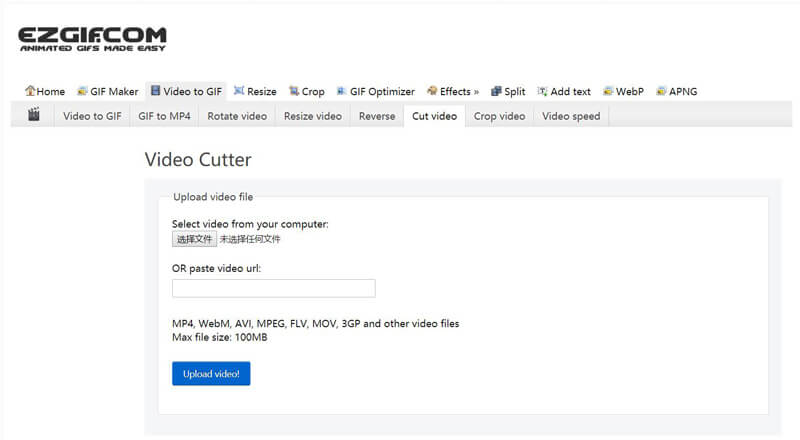
NO.5 Wincreator videó vágó
http://www.wincreator.com/video-cutter
Wincreator Video Cutter egy ingyenes online videóvágó, amely segíthet a videók részekre szabásában. A kezdéshez közvetlenül odahúzhatja a fájlt. Kifejezetten kis méretű fájlok kezelésére tervezték. A fájlméret korlátozása legfeljebb 50 MB. Tehát a legtöbb esetben nem használhatja ezt a videóvágót a méretkorlátozáshoz.
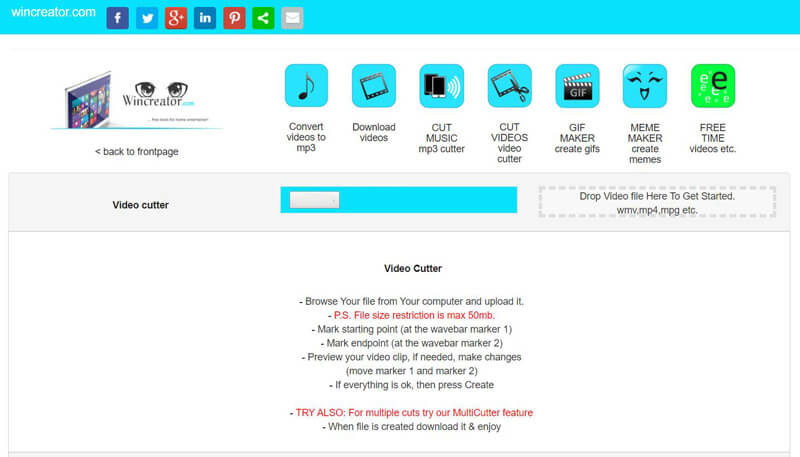
NO.6 Aconvert Online Video Cutter
https://www.aconvert.com/video/split/
Aconvert Online Video Cutter egy ingyenes megoldás a videó vágásához letöltés nélkül. Ezzel az online videolejátszóval akár 200 MB videót is importálhat. Válassza ki a videó kezdő pozícióját és időtartamát, majd mentse a szerkesztett videót. Ez továbbra is nagy fájlméret, és a webhely számos más hasznos funkcióval rendelkezik, amelyek segítenek a videó szerkesztésében.
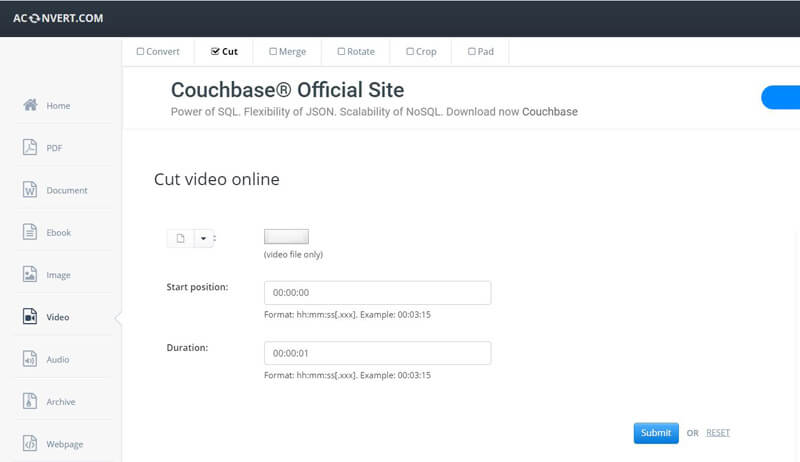
7. sz. Clipchamp Online Video Editor
https://clipchamp.com/en/video-editor
Clipchamp Online Video Editor egyfajta professzionális böngésző-videó vágó. Nem szabad letölteni. Ennél is fontosabb, hogy ez az online videokivágó és szerkesztő nem korlátozza a fájlméretet. A mélyvágó mellett videóoptimalizálási és online megosztási lehetőségeket kínál. Ez nem egy teljesen ingyenes videó trimmer. De lehetővé teszi, hogy havonta 5 videót szabadon kivághasson.
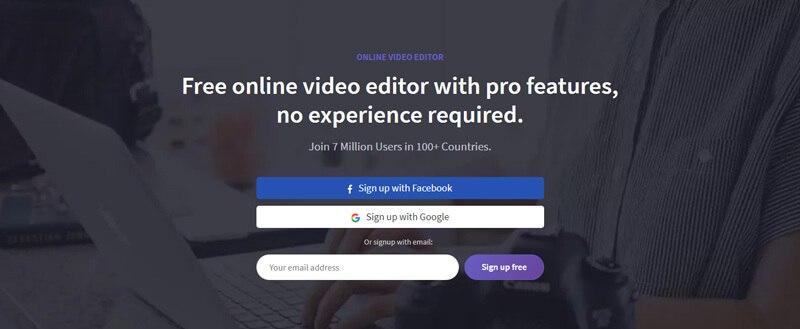
NO.8 WeVideo online videót vágott
https://www.wevideo.com/
A WeVideo ingyenes és fizetős verziókat is kínál videók vágására vagy szerkesztésére. Online tárolókapacitása 1 GB, és szinte minden videó formátumot támogat. Bizonyára lesz néhány korlátozás, amelyet tapasztalni fog ezzel az ingyenes verzióval. Ez az ingyenes videó trimmer könnyen használható. De sajnos a szerkesztett videó felbontása alacsony lesz, 360p-ig. A legrosszabb, hogy az export havi 15 perc játékidőre korlátozódik. Kiváló minőségű kimeneti videó eléréséhez frissítenie kell a fizetős verzióra.
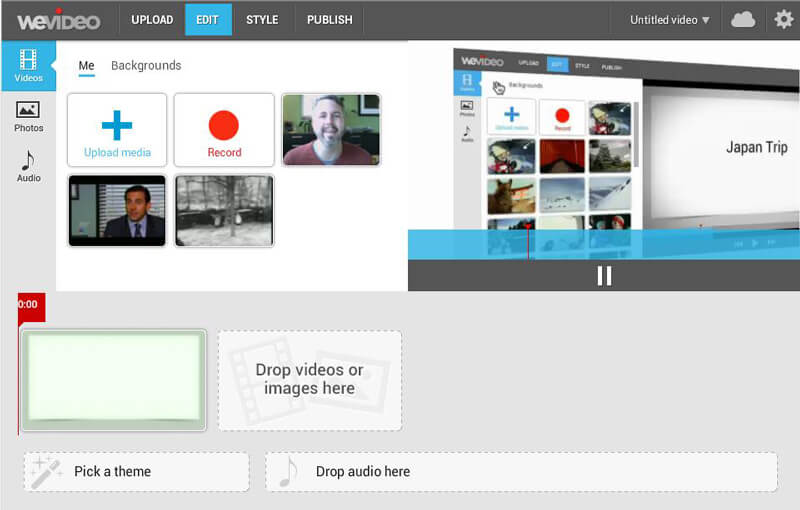
Következtetés
Ha hosszú videója van, akkor egyszerűen csak részekre vághatja, hogy külön dolgozzon vele. A videó vágásakor el kell távolítania a klip fejét és/vagy farkát. Ez a rész 9 nagyszerű videóvágó alkalmazást mutat be, amelyek segítenek a videók megvágásában és szerkesztésében. Az erőseket ajánljuk Vidmore Video Converter hogy kivágd a videót Windows PC-n és Mac-en. Ingyenesen letöltheti és kipróbálhatja.
Videó tippek
-
Videóvágó
-
Videó lejátszó
-
Kép háttér szerkesztése


